iPhoneでのCookie削除、うまくできなくて困っていませんか?履歴やキャッシュも含め、ウェブブラウジングのデータを削除する方法は意外に多く、時には思い通りにいかないこともあります。この記事では、iPhoneのSafariを使ったCookieや履歴削除の最適な方法を、初心者にもわかりやすく解説します!さらに、「削除できない場合」の原因とその解決法も一緒に紹介しますので、しっかり対処できますよ。
SafariでiPhoneのCookieを削除する方法を完全解説!
iPhoneでWebを使う中で、溜まったCookieや履歴が気になることも多いですよね。SafariでのCookie削除は、プライバシー保護だけでなく、デバイスのパフォーマンスを向上させるためにも非常に大切です。まずは基本的な削除方法から見ていきましょう。
iPhoneの「設定」からCookieを削除する方法
Safariで保存されるCookieは、あなたのWebサイト閲覧情報を記録します。これらのデータを削除する方法は以下の通りです。
- 「設定」アプリを開きます。
- 「Safari」を選択します。
- 「履歴とWebサイトデータを消去」をタップします。
これでiPhoneのSafariに保存されたすべてのCookieと履歴が一度に消去されます。気になる検索履歴やWebサイトデータが消えるので、プライバシーも安心です。
Safariアプリ内で個別のCookieを削除する方法
もし特定のWebサイトのCookieだけを消したい場合は、個別に選んで削除することもできます。その手順は以下の通りです。
- 「設定」アプリから「Safari」を選択します。
- 「詳細」をタップし、「Webサイトデータ」を選びます。
- リストから消したいWebサイトを選び、削除します。
この方法なら、必要なWebサイトのCookieだけを消去できるので、再度ログインする手間を省けます。
「Cookie削除できない!」問題の原因と解決策
iPhoneでCookie削除がうまくいかない場合、いくつかの原因が考えられます。ここでは、よくある問題とその解決策を紹介します。
「スクリーンタイム」や「機能制限」の影響
iPhoneには「スクリーンタイム」や「機能制限」機能が搭載されており、これが原因で履歴やCookieの削除ができないことがあります。この場合、設定を確認する必要があります。
- 「設定」アプリから「スクリーンタイム」を選択します。
- 「コンテンツとプライバシーの制限」を確認し、制限がかかっていないかチェックします。
- もし制限がかかっていれば、設定を解除します。
これで、削除ボタンが有効になり、履歴やCookieを消去できるようになります。
iCloud同期によるデータ復元の問題
iPhoneがiCloudと同期している場合、1台で削除した履歴が他の端末にも反映されますが、逆に、他の端末で履歴を消すとiPhoneに戻ってくることもあります。同期を解除して削除する手順は次の通りです。
- 「設定」アプリから「iCloud」を選びます。
- 「Safari」の同期をオフにします。
- その後、iPhoneで「履歴とWebサイトデータを消去」を実行します。
これにより、すべての端末で履歴が同期されなくなるため、確実に削除できます。
iPhoneでCookie削除をしっかり活用する方法
Cookie削除は単にデータを消すだけでなく、プライバシー保護やWebサイトの表示速度改善にもつながります。以下に、削除後の活用方法を紹介します。
プライベートブラウズを活用する
プライベートブラウズを使うことで、閲覧履歴やCookie、検索履歴を残さずにインターネットを利用できます。プライバシーを徹底的に守りたい場合におすすめです。
- Safariを開き、タブの右下にある「プライベート」をタップします。
- その後、ブラウジングを開始します。
これで、Safariが自動的に履歴やCookieを保存しない状態でブラウジングが可能です。
定期的にCookieを削除して安全なブラウジングを維持する
定期的にCookieや履歴を削除することで、個人情報を守り、iPhoneの動作を軽く保つことができます。特に公共の場でiPhoneを使用する場合は、削除を習慣化することが重要です。
iPhone Cookie削除方法に関する疑問解決
ここでは、よくある疑問をまとめて解説します。これであなたもSafariを使いこなせるようになりますよ!
質問1: Cookie削除後、再ログインが必要ですか?
はい、Cookieを削除すると、ログイン情報や設定がリセットされます。再度ログインが必要になる場合がありますので、あらかじめパスワードを確認しておくことをおすすめします。
質問2: 他のブラウザ(Chromeなど)でもCookieを削除できますか?
他のブラウザでもCookieを削除する方法はありますが、Safari特有の操作方法があります。Chromeや他のブラウザも設定から削除が可能なので、同様の手順で削除してください。
今すぐパソコンやスマホの悩みを解決したい!どうしたらいい?
いま、あなたを悩ませているITの問題を解決します!
「エラーメッセージ、フリーズ、接続不良…もうイライラしない!」
あなたはこんな経験はありませんか?
✅ ExcelやWordの使い方がわからない💦
✅ 仕事の締め切り直前にパソコンがフリーズ💦
✅ 家族との大切な写真が突然見られなくなった💦
✅ オンライン会議に参加できずに焦った💦
✅ スマホの重くて重要な連絡ができなかった💦
平均的な人は、こうしたパソコンやスマホ関連の問題で年間73時間(約9日分の働く時間!)を無駄にしています。あなたの大切な時間が今この悩んでいる瞬間も失われています。
LINEでメッセージを送れば即時解決!
すでに多くの方が私の公式LINEからお悩みを解決しています。
最新のAIを使った自動応答機能を活用していますので、24時間いつでも即返信いたします。
誰でも無料で使えますので、安心して使えます。
問題は先のばしにするほど深刻化します。
小さなエラーがデータ消失や重大なシステム障害につながることも。解決できずに大切な機会を逃すリスクは、あなたが思う以上に高いのです。
あなたが今困っていて、すぐにでも解決したいのであれば下のボタンをクリックして、LINEからあなたのお困りごとを送って下さい。
ぜひ、あなたの悩みを私に解決させてください。
まとめ
iPhoneでのCookie削除は、プライバシー保護やパフォーマンス改善に欠かせない操作です。正しい手順で簡単に削除できるので、定期的に行いましょう。削除できない場合は、スクリーンタイムやiCloud同期の設定を確認し、必要に応じて調整することを忘れずに。これで、Safariを安全かつ快適に使い続けることができます!


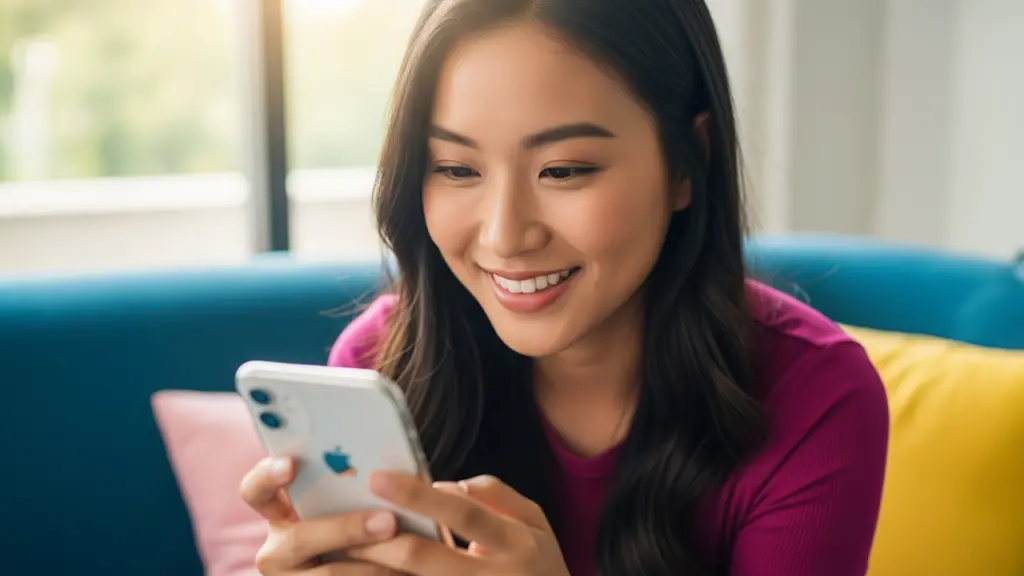



コメント